色々な場所に持ち歩くPC、やはりセキュリティが重要。万が一に備えて、バッグにしまうときや席を外すときには、PCにロックをかけておきたいものです。しかし、ロック解除のため頻繁にパスワードを入力するのは面倒。そんなときのため、富士通のPC&タブレットには指紋認証機能が備わっているものが多数あります。今回は、「ARROWS Tab QH55/M」で、指紋認証機能を試してみましょう。
指紋認証によるPCへのログイン
指紋認証機能の登録は簡単です。ここでは順を追って登録方法を解説します。
指紋認証機能を利用するには、最低でも2つの指の指紋を登録しておく必要があります。片手を怪我したときなどに備えて、2つ目の指は最初の指とは逆の手から選んでおくのがお勧めです。とくに理由がなければ、両手の人差し指を登録しておくとよいでしょう。
これで設定は完了。次回から、PCのロック解除時に画面の上部へ指紋認証を促す画面が現れるので、登録時と同じように指紋センサー上で指をスライドすればロックが解除されます。もちろん、PCを起動したときの最初のログインにも指紋認証を使うことができます。
Webページへのログインにも便利
「Internet Explorer」などでWebページを閲覧していると、ショッピングサイトやWebメールなど、さまざまなWebサイトでログインが必要となりますが、こうしたログイン作業は長いメールアドレスやサイトごとに違うパスワードなど、PCのロック解除以上に入力が煩雑です。
指紋認証では登録した指紋により、Webページへのログインを自動化することも可能ですので、これを活用しましょう。最初の登録はやや手間がかかりますが、次回からは簡単にログインができるようになります。
なお、自動ログインは便利ですが、オンラインバンキングなど、非常に重要な情報を扱うWebサイトのログインを自動化することは推奨されていません。万が一こうしたWebサイトで自動ログインの設定をしてしまった場合は、以下の手順で削除することができます。
キーボードでわずらわしい文字入力をする必要もなく、指先だけで簡単にWindowsやWebサイトへのログインが可能な指紋認証。富士通の対応PC&タブレットで是非体験してみては?
| 品名 | ARROWS Tab QH55/M |
|---|---|
| CPU | インテル® Atom™ プロセッサー Z3770 (最大2.40GHz) |
| OS | Windows 8.1 32ビット版 |
| メモリ | 4GB (2GB x 2オンボード) |
| ストレージ | SSD 約64GB |
| 液晶 | 10.1型ワイドWQXGA[2560×1600] IPS Alpha液晶 フルフラットファインパネル(タッチ/ペン入力対応) |
| サイズ | W267.0×D180.8×H9.9mm |
| 質量 | 約650g |
| バッテリ駆動時間 (JEITA Ver.1.0) | 約15.5時間 |
| 付属ソフト | Microsoft Office Home and Business 2013 ほか |



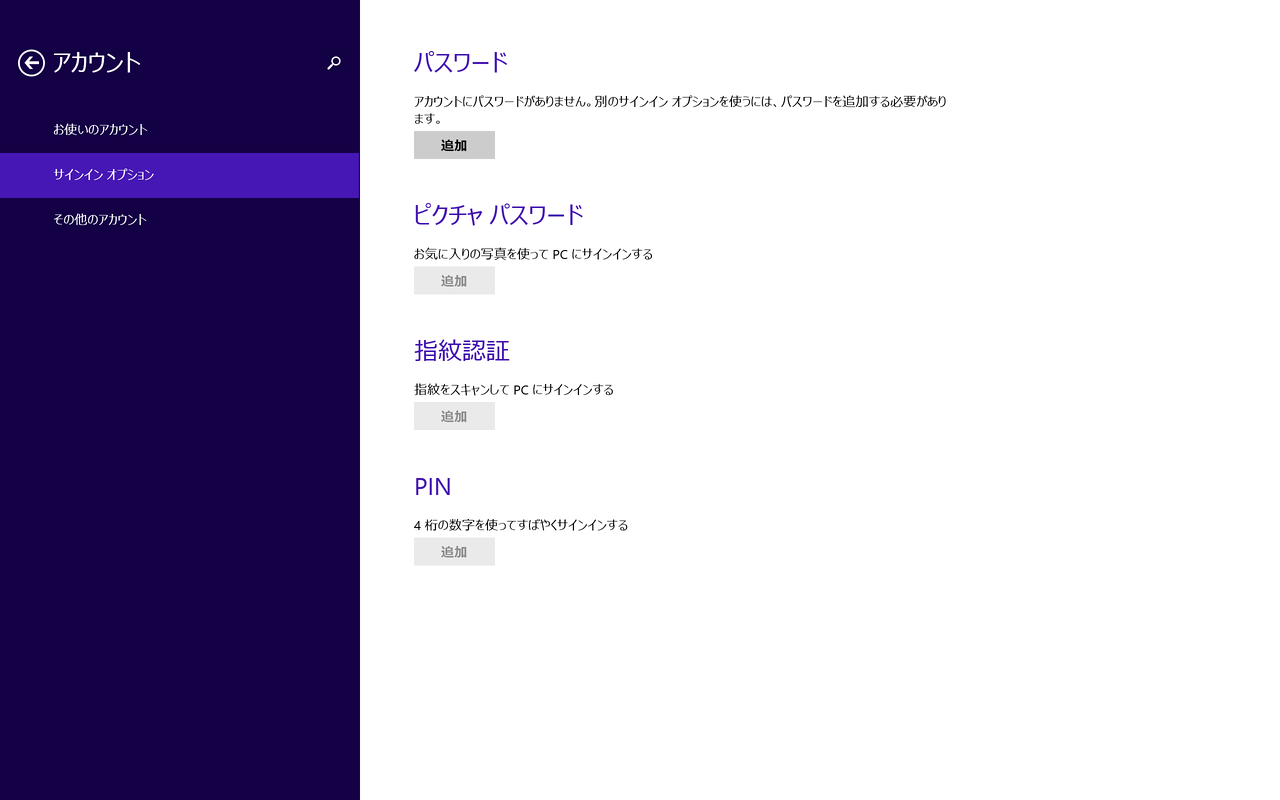
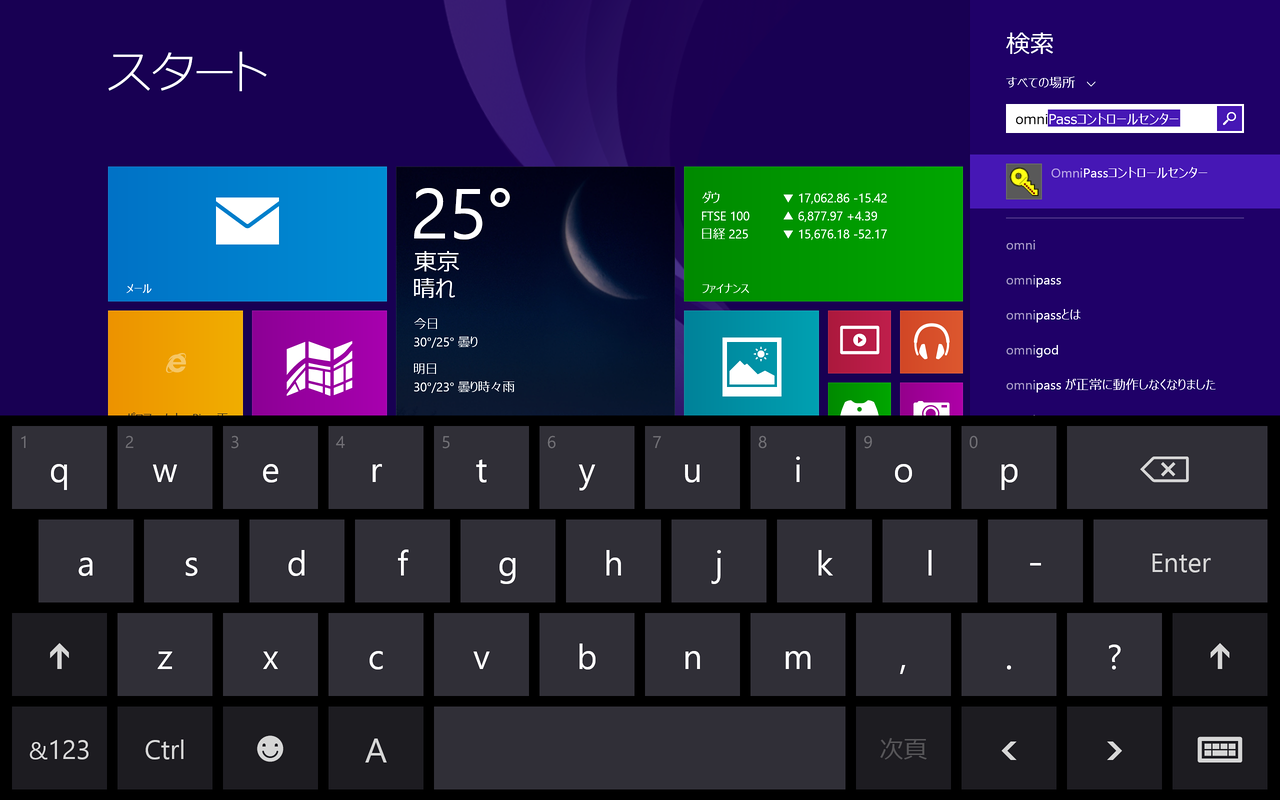
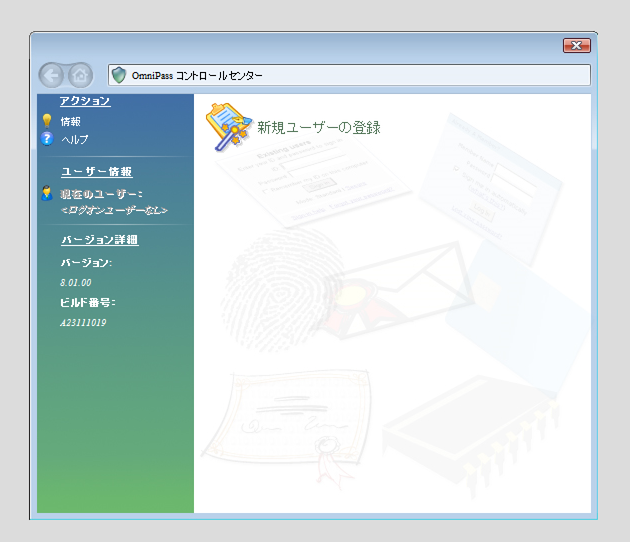
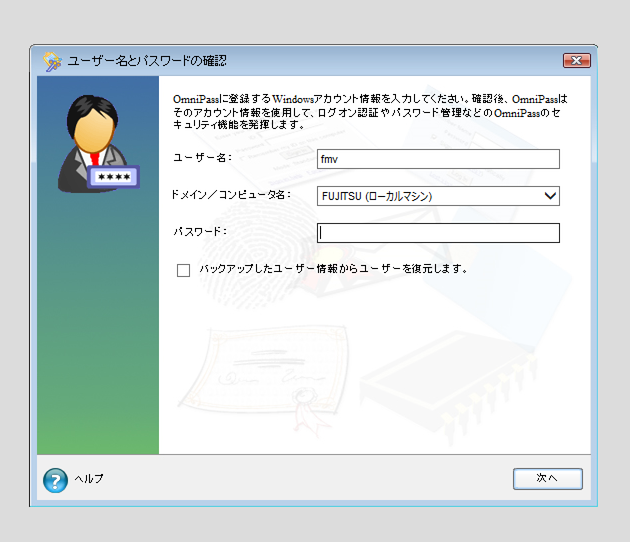

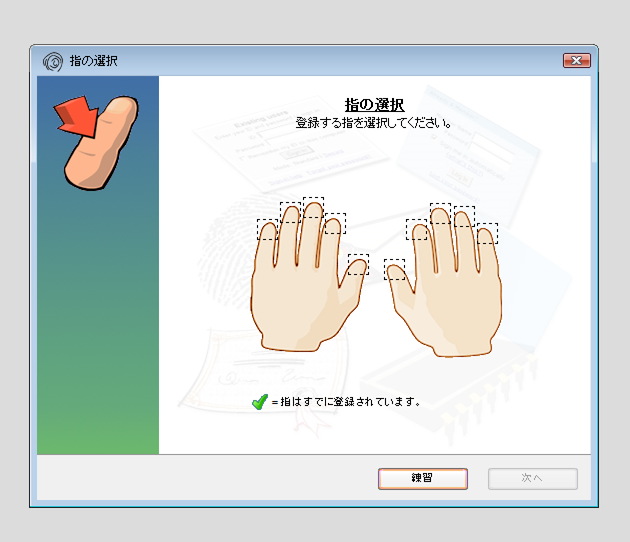



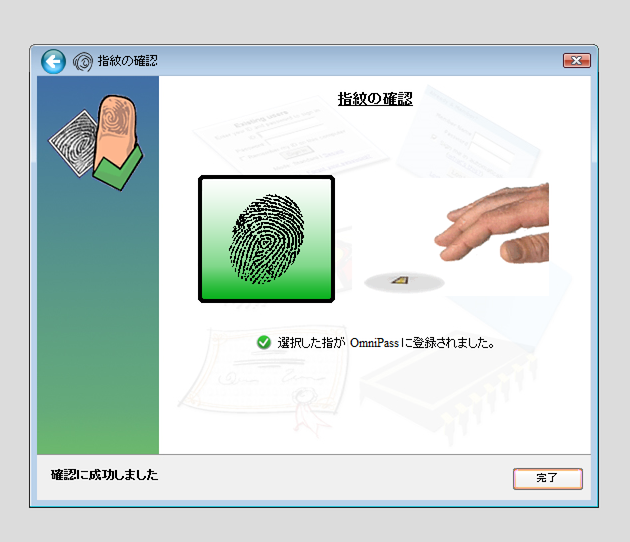
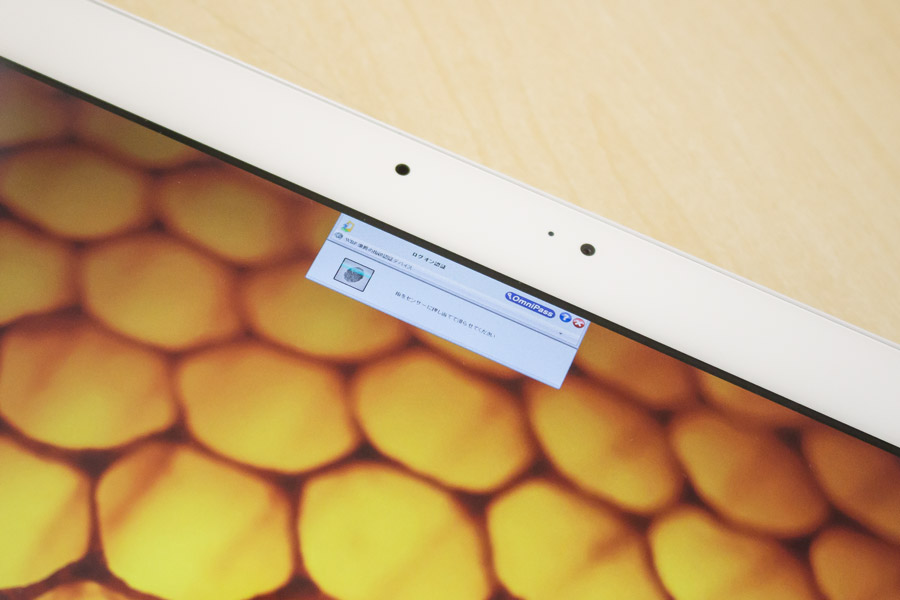

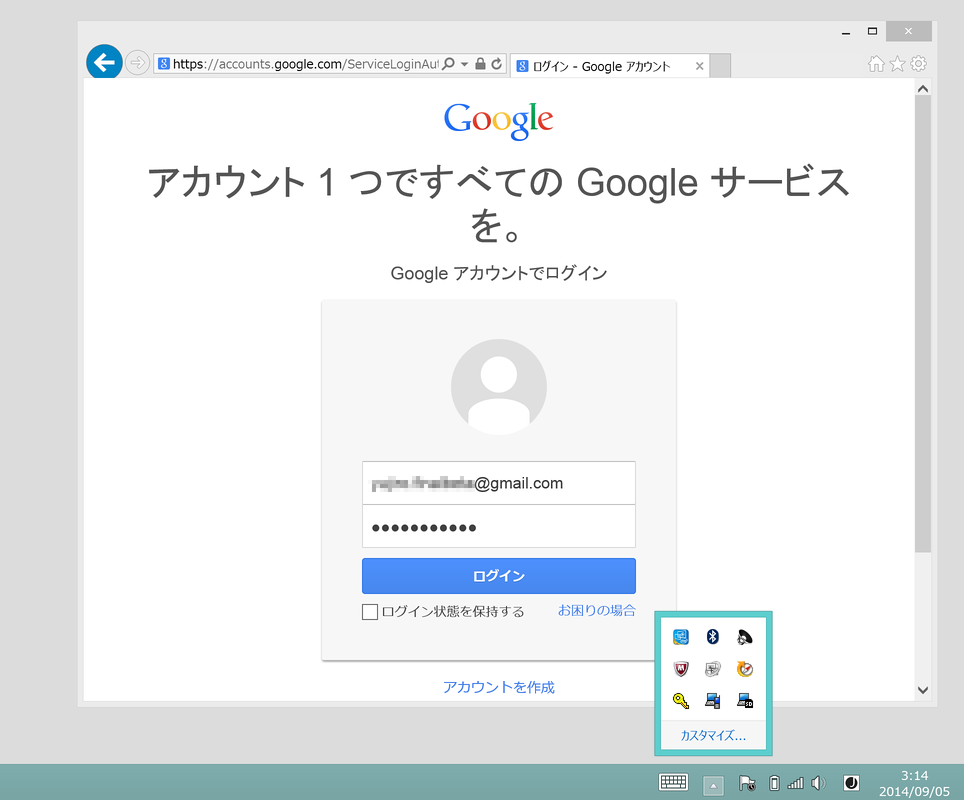

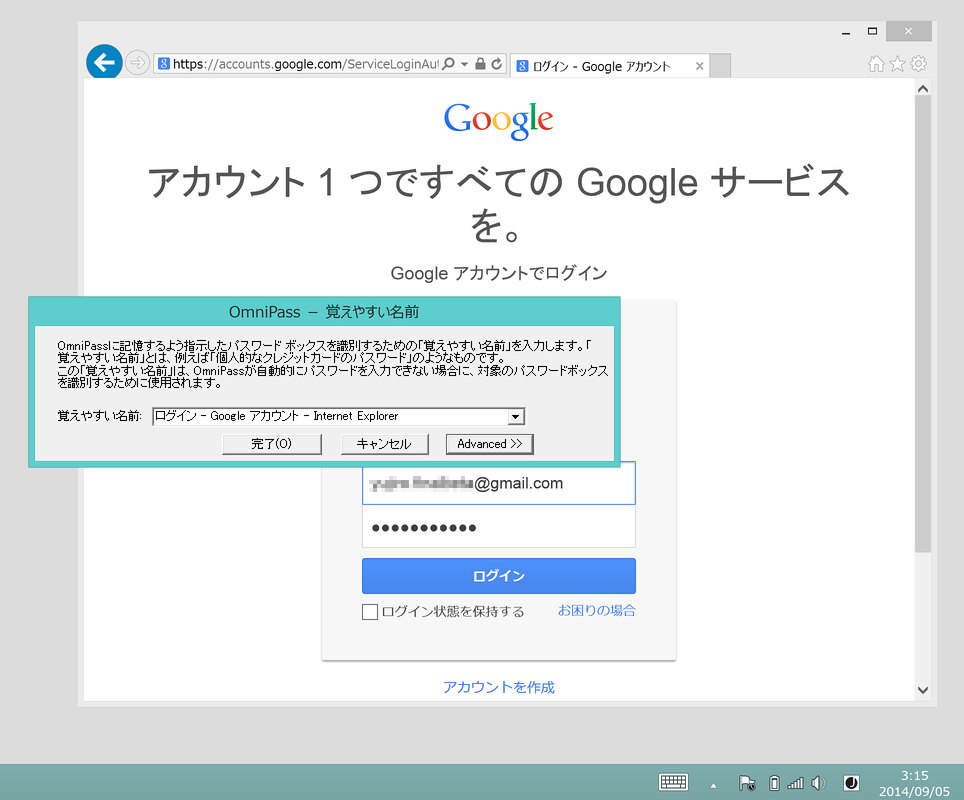
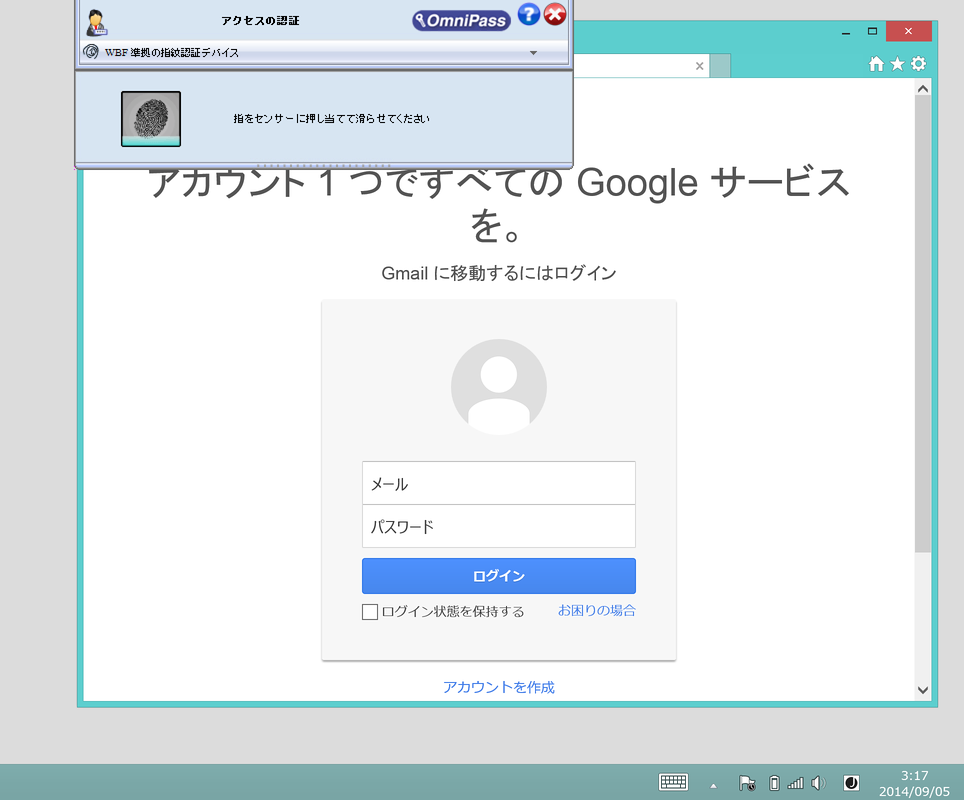
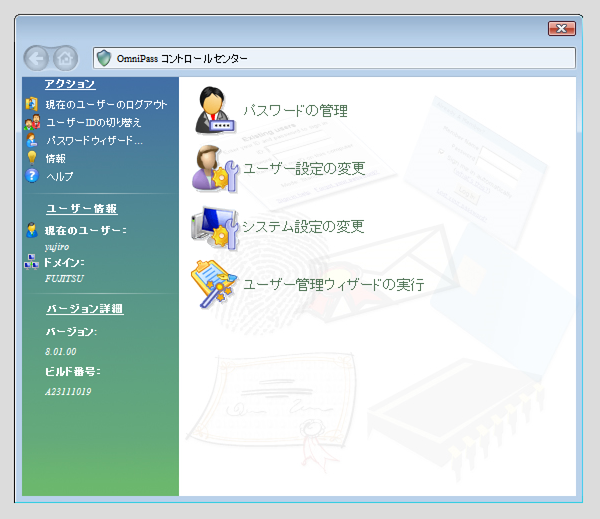
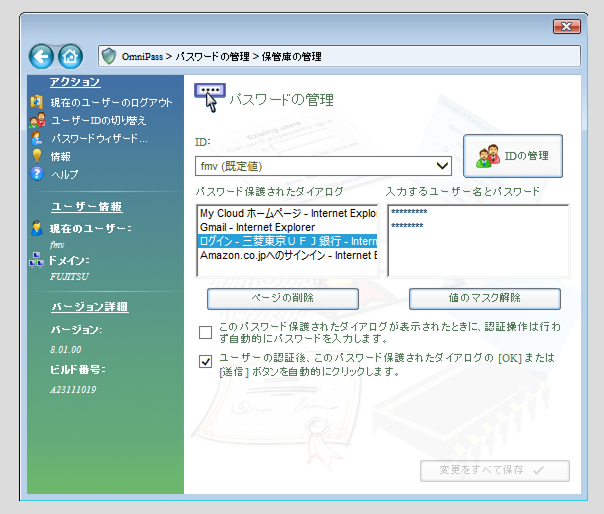







 FMV ESPRIMO FHシリーズ
FMV ESPRIMO FHシリーズ
 GRANNOTE(グランノート)シリーズ
GRANNOTE(グランノート)シリーズ
 FMV LIFEBOOK AHシリーズ(ハイスペック)
FMV LIFEBOOK AHシリーズ(ハイスペック)
 FMV LIFEBOOK AHシリーズ(ベーシック)
FMV LIFEBOOK AHシリーズ(ベーシック)
 arrows Tab WQ2/X
arrows Tab WQ2/X
 arrows Tab RHシリーズ
arrows Tab RHシリーズ
 FMV LIFEBOOK GHシリーズ
FMV LIFEBOOK GHシリーズ
 FMV LIFEBOOK THシリーズ
FMV LIFEBOOK THシリーズ
 arrows Tab QH35
arrows Tab QH35
 Floral Kiss
Floral Kiss
 FMV LIFEBOOK SHシリーズ
FMV LIFEBOOK SHシリーズ
 FMV LIFEBOOK UHシリーズ
FMV LIFEBOOK UHシリーズ
 ARROWS Tab QH77
ARROWS Tab QH77
 ARROWS Tab QH55
ARROWS Tab QH55
 ARROWS Tab QH33
ARROWS Tab QH33
 FMV ESPRIMO FHシリーズ 21.5型ワイド
FMV ESPRIMO FHシリーズ 21.5型ワイド
 FMV ESPRIMO WHシリーズ
FMV ESPRIMO WHシリーズ
 My Cloud
My Cloud
 ネットワークテレビチューナー
ネットワークテレビチューナー


